빠른 시작: Python Flask 웹앱에서 사용자 로그인 및 Microsoft Graph 호출
이 빠른 시작에서는 사용자를 인증하고 Microsoft Graph API를 호출하는 방법을 보여 주는 Python Flask 웹앱 샘플을 다운로드하여 실행합니다. Microsoft Entra 조직의 사용자는 애플리케이션에 로그인할 수 있습니다.
필수 구성 요소
- 활성 구독이 있는 Azure 계정입니다. 무료로 계정을만드세요.
- Microsoft Entra 테넌트입니다. 자세한 내용은 Microsoft Entra 테넌트를 가져오는 방법을 참조하세요.
- Python 3 +
1단계: 애플리케이션 등록
다음 단계에 따라 Microsoft Entra 관리 센터에 애플리케이션을 등록합니다.
- Microsoft Entra 관리 센터에 최소한 클라우드 애플리케이션 관리자로 로그인합니다.
- 여러 테넌트에 액세스할 수 있는 경우 위쪽 메뉴의 설정 아이콘
 사용하여 디렉터리 + 구독 메뉴에서 애플리케이션을 등록하려는 테넌트로 전환합니다.
사용하여 디렉터리 + 구독 메뉴에서 애플리케이션을 등록하려는 테넌트로 전환합니다. - ID>애플리케이션>앱 등록 찾아 새 등록 선택합니다.
- 애플리케이션에 대한 이름 입력합니다(예: python-webapp ).
- 지원되는 계정 유형에서 이 조직 디렉터리의 계정만을 선택하십시오.
- 리디렉션 URI아래에서, 플랫폼에 대해 웹을 선택합니다.
-
http://localhost:5000/getAToken리디렉션 URI를 입력합니다. 나중에 이 값을 변경할 수 있습니다. - 레지스터에서을 선택합니다.
2단계: 클라이언트 암호 추가
샘플 앱은 클라이언트 비밀을 사용하여 토큰을 요청할 때 해당 ID를 증명합니다. 다음 단계에 따라 Python 웹앱에 대한 클라이언트 비밀을 만듭니다.
- 앱 개요 페이지에서 나중에 사용할 애플리케이션(클라이언트) ID 값을 확인합니다.
- 관리에서, 인증서 & 및 비밀을 선택하고 클라이언트 비밀 섹션에서 새 클라이언트 비밀을 선택합니다.
- 클라이언트 비밀에 대한 설명을 입력하고 기본 만료를 그대로 두고 추가를 선택합니다.
- 클라이언트 암호의 값을 안전한 위치에 저장합니다. 이 값은 코드를 구성하는 데 필요하며, 이후로는 검색할 수 없습니다.
기밀 클라이언트 애플리케이션에 대한 자격 증명을 만들 때 애플리케이션을 프로덕션 환경으로 이동하기 전에 클라이언트 암호 대신 인증서를 사용하는 것이 좋습니다. 인증서를 사용하는 방법에 대한 자세한 내용은 다음 지침 참조하세요.
3단계: 범위 추가
이 앱은 사용자를 로그인하므로 위임된 권한을 추가해야 합니다.
- 관리에서 API 권한>권한 추가를 선택합니다.
- Microsoft API 탭이 선택되어 있는지 확인합니다.
- 일반적으로 사용되는 Microsoft API 섹션에서 Microsoft Graph을 선택합니다.
- 위임된 권한 섹션에서 User.Read 선택되어 있는지 확인합니다. 필요한 경우 검색 상자를 사용합니다.
- 사용 권한 추가을 선택합니다.
4단계: 샘플 앱 다운로드
Python 코드 샘플 다운로드하거나 리포지토리를 복제합니다.
git clone https://github.com/Azure-Samples/ms-identity-docs-code-python/
5단계: 샘플 앱 구성
IDE에서 다운로드한 애플리케이션을 열고 샘플 앱의 루트 폴더로 이동합니다.
cd flask-web-app.env.sample 가이드로 사용하여 프로젝트의 루트 폴더에 .env 파일을 만듭니다.
# The following variables are required for the app to run. CLIENT_ID=<Enter_your_client_id> CLIENT_SECRET=<Enter_your_client_secret> AUTHORITY=<Enter_your_authority_url>- 등록된 애플리케이션의 개요 페이지에서 애플리케이션(클라이언트) ID를
CLIENT_ID값으로 설정합니다. - 등록된 애플리케이션의 인증서 & 비밀에서 만든 클라이언트 비밀에
CLIENT_SECRET값을 설정합니다. -
AUTHORITY의 값을https://login.microsoftonline.com/<TENANT_GUID>로 설정하십시오. 디렉터리(테넌트) ID 앱 등록 개요 페이지에서 사용할 수 있습니다.
환경 변수는 app_config.py참조되며 별도의 .env 파일에 보관되어 소스 제어를 차단합니다. 제공된 .gitignore 파일을 사용하면 .env 파일이 체크 인되지 않습니다.
- 등록된 애플리케이션의 개요 페이지에서 애플리케이션(클라이언트) ID를
6단계: 샘플 앱 실행
앱에 대한 가상 환경을 만듭니다.
py -m venv .venv .venv\scripts\activatepip사용하여 요구 사항을 설치합니다.pip install -r requirements.txt명령줄에서 앱을 실행합니다. 앱이 이전에 구성한 리디렉션 URI와 동일한 포트에서 실행되고 있는지 확인합니다.
flask run --debug --host=localhost --port=5000터미널에 표시되는 https URL(예: https://localhost:5000)을 복사하여 브라우저에 붙여넣습니다. 프라이빗 또는 시크릿 브라우저 세션을 사용하는 것이 좋습니다.
단계를 수행하고 필요한 세부 정보를 입력하여 Microsoft 계정으로 로그인합니다. 로그인할 전자 메일 주소와 암호를 입력하라는 요청이 있습니다.
애플리케이션은 액세스 권한을 부여한 데이터에 대한 액세스를 유지하고, 표시된 것처럼 로그인하고 프로필을 읽을 수 있는 권한을 요청합니다. 수락을 선택합니다.
필요한 권한에 액세스하기 위해 동의를 요청하는 샘플 앱을 보여 주는 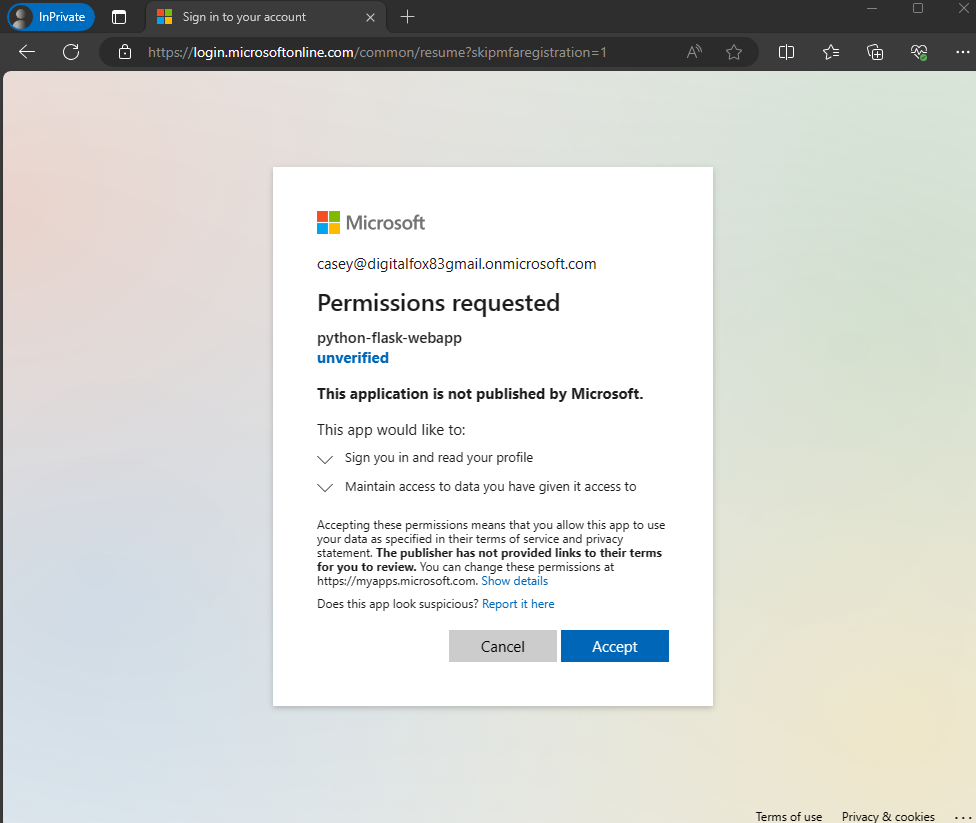
- 애플리케이션에 성공적으로 로그인했음을 나타내는 다음 스크린샷이 나타납니다.
샘플 앱이 사용자에 성공적으로 로그인한 방법을 보여 주는 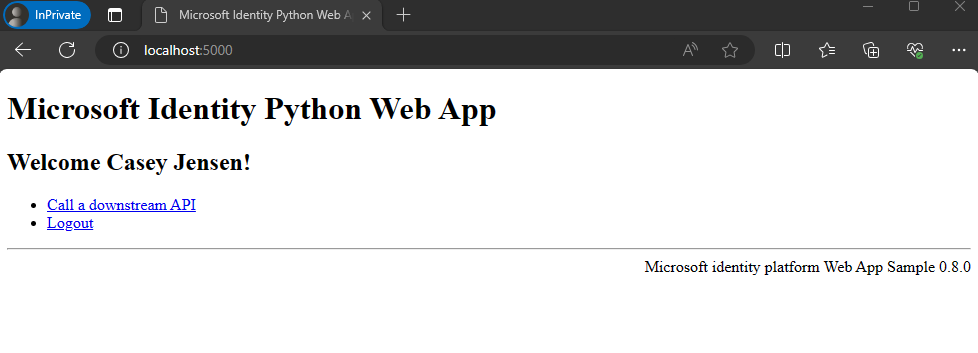
작동 방식
다음 다이어그램은 샘플 앱의 작동 방식을 보여 줍니다.
이 빠른 시작에서 생성된 샘플 앱의 작동 방식을 보여 주는 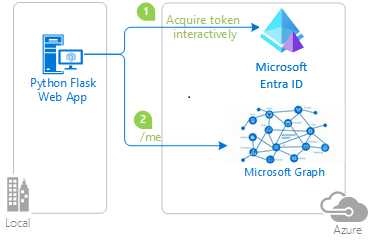
애플리케이션은
identity패키지 사용하여 Microsoft ID 플랫폼에서 액세스 토큰을 가져옵니다. 이 패키지는 웹앱에서 인증 및 권한 부여를 간소화하기 위해 Python용 MSAL(Microsoft 인증 라이브러리)을 기반으로 빌드됩니다.이전 단계에서 가져온 액세스 토큰은 Microsoft Graph API를 호출할 때 사용자를 인증하는 전달자 토큰으로 사용됩니다.
다음 단계
다음 다중 파트 자습서 시리즈에서 사용자를 로그인하고 보호된 웹 API를 호출하는 Python 웹앱을 빌드하여 자세히 알아보세요.